|
|
|
|
Jos valitsemasi numero on varattu tai se ei vastaa faksia lähetettäessä, laite valitsee numeron automaattisesti uudelleen. Uudelleensoittoaika vaihtelee maakohtaisten tehdasasetusten mukaan.
Kun näyttöön tulee , paina  ()-painiketta valitaksesi numeron uudelleen ilman odottamista. Paina automaattisen uudelleenvalinnan peruuttamiseksi
()-painiketta valitaksesi numeron uudelleen ilman odottamista. Paina automaattisen uudelleenvalinnan peruuttamiseksi  ().
().
Voit muuttaa uudelleensoittojen välistä aikaa ja niiden määrää.
-
Paina
 (Faksi) >
(Faksi) >  () > > ohjauspaneelista.
() > > ohjauspaneelista. -
Valitse haluamasi tai .
-
Valitse haluamasi vaihtoehto.
-
Paina
 () -painiketta ohjauspaneelista.
() -painiketta ohjauspaneelista. -
Valitse haluamasi faksinumero.
Kymmenen viimeksi lähetettyä faksinumeroa kymmenen vastaanotetun Soittajan ID:n kanssa näytetään.
-
Jos asiakirja on ladattu asiakirjojen syöttölaitteeseen, lähettäminen alkaa automaattisesti.
Jos alkuperäinen asiakirja asetetaan skannerin lasitasolle, valitse lisätäksesi toisen sivun. Lataa toinen alkuperäinen asiakirja ja paina . Kun olet valmis, valitse , kun näyttöön tulee -teksti.
Lähetyksen vahvistus
Kun asiakirjan viimeinen sivu on lähetetty onnistuneesti, laite antaa merkkiäänen ja palaa valmiustilaan.
Jos faksin lähettäminen epäonnistuu, näyttöön tulee virhesanoma. Jos saat virheviestin, paina  () viestin tyhjentämiseksi ja yritä lähettää faksi uudelleen.
() viestin tyhjentämiseksi ja yritä lähettää faksi uudelleen.
|
|
|
|
Voit määrittää laitteen tulostamaan vahvistusraportin automaattisesti aina, kun faksin lähettäminen on valmis. Paina |
|
|
|
|
Tämä ominaisuus ei ehkä ole saatavilla mallista tai lisäominaisuuksista riippuen (katso Eri mallien ominaisuudet). |
Voit lähettää faksin tietokoneesta siirtymättä laitteen luo.
Jos haluat lähettää faksin tietokoneesta, -ohjelman on oltava asennettuna. Tämä ohjelma asennetaan, kun asennat tulostinohjaimen.
-
Avaa lähetettävä asiakirja.
-
Valitse -valikosta.
-ikkuna tulee näyttöön. Se saattaa näyttää hieman erilaiselta sovelluksestasi riippuen.
-
Valitse -ikkunasta
-
Valitse tai .
-
Syötä vastaanottajien numerot ja valitse vaihtoehto
![[Huomaa]](../../common/icon_note.png)
Valitse -painike ikkunasta ja napsauta mitä tahansa valintaa, josta haluat tietää.
-
Napsauta .
Voit määrittää, että laite lähettää faksin myöhempänä ajankohtana, vaikka et itse olisikaan paikalla. Tämän ominaisuuden avulla ei voi lähettää värillisiä fakseja.
-
Aseta asiakirja lasitasolle skannattava puoli alaspäin tai lataa asiakirjat asiakirjojen syöttölaitteeseen skannattava puoli ylöspäin.
-
Paina
 (faksi) ohjauspaneelista.
(faksi) ohjauspaneelista. -
Säädä asiakirjan tarkkuutta tarpeidesi mukaan.
-
Paina
 () > > ohjauspaneelista.
() > > ohjauspaneelista. -
Näppäile vastaanottajan faksilaitteen numero ja paina .
-
Näyttöön tulee kehotus antaa seuraava numero, johon asiakirja lähetetään.
-
Antaaksesi lisää faksinumeroita paina , kun korostuu ja toista vaiheet 5.
![[Huomaa]](../../common/icon_note.png)
-
Vastaanottajia voidaan lisätä enintään 10.
-
Kun olet syöttänyt ryhmävalintanumeron, et voi lisätä enempää ryhmävalintanumeroita.
-
-
Syötä työn nimi ja aika.
![[Huomaa]](../../common/icon_note.png)
Jos asetat senhetkistä aikaa aikaisemman ajan, faksi lähetetään kyseisenä ajankohtana seuraavana päivänä.
-
Asiakirja skannataan muistiin ennen lähettämistä.
Laite palaa valmiustilaan. Näytössä näkyy, että laite on valmiustilassa ja että viivästetty faksi on määritetty.
![[Huomaa]](../../common/icon_note.png)
Voit tarkastaa viivästettyjen faksitöiden luettelon.
Paina
 () > > > ohjauspaneelista.
() > > > ohjauspaneelista.
-
Aseta asiakirja lasitasolle skannattava puoli alaspäin tai lataa asiakirjat asiakirjojen syöttölaitteeseen skannattava puoli ylöspäin.
-
Paina
 (faksi) >
(faksi) >  () > > ohjauspaneelissa.
() > > ohjauspaneelissa. -
Valitse faksityö ja paina .
Kun olet valmis, valitse , kun näyttöön tulee -teksti. Alkuperäinen asiakirja skannataan muistiin.
-
Palaa valmiustilaan painamalla
 ().
().
Tätä toimintoa käytetään, kun erittäin tärkeä faksi on lähetettävä ennen varattuja toimintoja. Alkuperäinen asiakirja skannataan muistiin ja lähetetään välittömästi, kun meneillään oleva toiminto on suoritettu loppuun.
-
Aseta asiakirja lasitasolle skannattava puoli alaspäin tai lataa asiakirjat asiakirjojen syöttölaitteeseen skannattava puoli ylöspäin.
-
Paina
 (Faksi) >
(Faksi) >  () > > ohjauspaneelista.
() > > ohjauspaneelista. -
Syötä kohteen faksinumero ja paina .
-
Syötä työn nimi ja paina .
-
Jos asiakirja on asetettu skannerin lasitasolle, valitse lisätäksdesi toisen sivun. Lataa toinen alkuperäinen asiakirja ja paina .
Kun olet valmis, valitse , kun näyttöön tulee -teksti.
Laite aloittaa skannauksen ja lähettää faksin vastaanottajille.
Voit asettaa laitteen välittämään lähetetyn faksin toiseen kohteeseen faksilla. Tästä toiminnosta voi olla hyötyä, jos sinun on saatava faksi ollessasi poissa toimistolta.
|
|
|
|
-
Aseta asiakirja (katso Alkuperäisten asiakirjojen lisääminen).
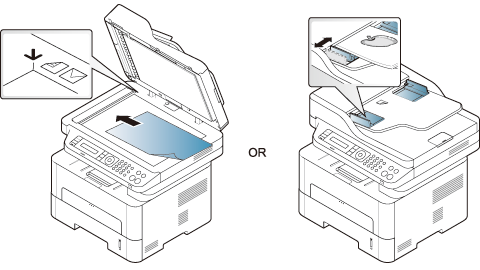
-
Paina
 (Faksi) >
(Faksi) >  () > > > > ohjauspaneelista.
() > > > > ohjauspaneelista.![[Huomaa]](../../common/icon_note.png)
-valinnat ei ehkä ole käytettävissä mallista tai lisävarusteista riippuen (katso Valikoimaominaisuus).
-
Syötä kohteen faksinumero, sähköpostiosoite tai palvelinosoite ja paina .
-
Palaa valmiustilaan painamalla
 ().
().Kaikki tämän jälkeen lähetettävät faksit välitetään määritettyyn faksilaitteeseen.
Voit asettaa laitteen välittämään vastaanotetun faksin toiseen kohteeseen faksilla tai PC:llä. Tästä toiminnosta voi olla hyötyä, jos sinun on saatava faksi ollessasi poissa toimistolta.
|
|
|
|
Vaikka olet lähettänyt tai vastaanottanut värifaksin, tiedot välitetään harmaasävyisinä. |
-
Paina
 (faksi) >
(faksi) >  () > > > tai > ohjauspaneelista.
() > > > tai > ohjauspaneelista.![[Huomaa]](../../common/icon_note.png)
-valinnat ei ehkä ole käytettävissä mallista tai lisävarusteista riippuen (katso Valikoimaominaisuus).
-
Asettaaksesi laitteen tulostamaan faksin, kun faksi on välitetty, valitse .
-
Syötä kohteen faksinumero, sähköpostiosoite tai palvelinosoite ja paina .
-
Anna aloitusaika ja lopetusaika ja paina sen jälkeen .
-
Palaa valmiustilaan painamalla
 ().
().Kaikki tämän jälkeen lähetettävät faksit välitetään määritettyyn faksilaitteeseen.
-
Paina
 (faksi) >
(faksi) >  () > > > ohjauspaneelista.
() > > > ohjauspaneelista. -
Valitse haluamasi vaihtoehto.
-
: Laite vastaa saapuvaan faksipuheluun ja siirtyy heti faksin vastaanottotilaan.
-
: Vastaanottaa faksin painamalla
 () ja sen jälkeen
() ja sen jälkeen  ()
() -
: Tarkoitettu tilanteisiin, joissa laitteeseen on liitetty vastaaja. Laite vastaa saapuvaan puheluun, ja soittaja voi jättää viestin vastaajaan. Jos faksilaite havaitsee linjalla faksiäänen, tilaksi muutetaan automaattisesti Faksi-tila faksin vastaanottamista varten.
![[Huomaa]](../../common/icon_note.png)
Käyttääksesi -tilaa, kytke puhelinvastaaja laitteen takaosassa olevaan EXT-vastakkeeseen.
-
: voit vastaanottaa puhelun käyttämällä DRPD (Distinctive Ring Pattern Detection) -ominaisuutta. Distinctive Ring on puhelinyritysten palvelu, jonka avulla käyttäjä voi käyttää yksittäistä puhelinlinjaa useisiin eri puhelinnumeroihin vastaamiseen. Jos haluat lisätietoja, katso Faksien vastaanottaminen DRPD-tilassa.
![[Huomaa]](../../common/icon_note.png)
Tämä asetus ei välttämättä ole käytettävissä kaikissa maissa.
-
-
Paina .
-
Palaa valmiustilaan painamalla
 ().
().
Voit vastaanottaa faksipuhelun painamalla  () -painiketta ja painamalla sen jälkeen
() -painiketta ja painamalla sen jälkeen  (), kun kuulet faksiäänen. Jos laitteessasi on kuuloke, voit vastata puheluihin kuuloketta käyttäen (katso Eri mallien ominaisuudet).
(), kun kuulet faksiäänen. Jos laitteessasi on kuuloke, voit vastata puheluihin kuuloketta käyttäen (katso Eri mallien ominaisuudet).
Tätä tilaa voidaan käyttää vain, jos laitteen takaosassa olevaan EXT-vastakkeeseen on liitetty puhelinvastaaja. Jos soittaja jättää viestin, vastaaja tallentaa viestin. Jos laite havaitsee linjalta faksiäänen, se aloittaa faksin vastaanoton automaattisesti.
|
|
|
|
Kun käytät sivupuhelinta, joka on liitetty EXT-liitäntään, voit vastaanottaa faksin joltakulta, jonka kanssa keskustelet sivupuhelimella menemättä faksiin.
Kun saat puhelun ulkoiseen puhelimeen ja kuulet faksiäänen, valitse ulkoisesta puhelimesta . Laite vastaanottaa faksin.
on etävastaanottokoodin tehdasasetus. Ensimmäinen ja viimeinen tähti ovat kiinteitä, mutta voit muuttaa niiden välissä olevan numeron haluamaksesi.
|
|
|
|
Keskustellessasi puhelimitse EXT-liitäntään kytkettynä kopiointi- ja skannausominaisuudet eivät ole käytettävissä. |
Distinctive Ring on puhelinyritysten palvelu, jonka avulla käyttäjä voi käyttää yksittäistä puhelinlinjaa useisiin eri puhelinnumeroihin vastaamiseen. Tätä ominaisuutta käytetään usein vastauspalveluissa, jotka vastaavat puhelimiin useiden eri asiakkaiden puolesta ja joiden on tiedettävä, mihin numeroon puhelu tulee, jotta puhelimeen voidaan vastata oikein.
-
Valitse
 (faksi) >
(faksi) >  () > > > > ohjauspaneelista.
() > > > > ohjauspaneelista. -
Soita faksinumeroosi toisesta puhelimesta.
-
Kun laite alkaa soida, älä vastaa puheluun. Laitteelle on soitettava useamman kerran, jotta se oppii kuvion.
Kun laite on oppinut kuvion, näyttöön tulee teksti . Jos DRPD-asetus epäonnistuu, näyttöön tulee teksti .
-
Paina , kun DRPD tulee näkyviin, ja aloita uudestaan vaiheesta 2.
![[Huomaa]](../../common/icon_note.png)
-
DRPD on määritettävä uudelleen, jos määrität faksinumerosi uudelleen tai jos liität laitteen toiseen puhelinlinjaan.
-
Kun DRPD on määritetty, soita faksinumeroosi uudelleen varmistaaksesi, että laite vastaa faksiäänellä. Järjestä sitten soitto eri numerosta samaan linjaan. Näin voit varmistaa, että puhelu välitetään EXT-vastakkeeseen liitettyyn ulkoiseen puhelimeen tai puhelinvastaajaan.
-
|
|
|
|
Tämä ominaisuus ei ehkä ole saatavilla mallista tai lisäominaisuuksista riippuen (katso Eri mallien ominaisuudet). |
Saatat joutua estämään fakseihisi pääsyn valtuuttamattomilta henkilöiltä. Laittaessasi suojatun vastaanottotilan päälle kaikki saapuvat faksit vastaanotetaan muistiin. Voit tulostaa saapuvat faksit antamalla salasanan.
|
|
|
|
Käyttääksesi suojattua vastaanottotilaa aktivoi valikko kohdasta |
Vastaanotettujen faksien tulostus
-
Valitse
 (faksi) >
(faksi) >  () > > > ohjauspaneelista.
() > > > ohjauspaneelista. -
Syötä nelinumeroinen tunnusnumero ja paina .
-
Laite tulostaa kaikki muistiin tallennetut faksit.
|
|
|
|
-
Aseta asiakirja lasitasolle skannattava puoli alaspäin tai lataa asiakirjat asiakirjojen syöttölaitteeseen skannattava puoli ylöspäin.
-
Paina
 (faksi) >
(faksi) >  () > > > ohjauspaneelista.
() > > > ohjauspaneelista.-
: Tulostaa normaalissa tilassa.
-
: Tulostaa sivut pitkästä reunasta nitomista varten.
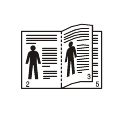
-
: Tulostaa sivut lyhyestä reunasta nitomista varten.
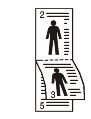
-
-
Paina .
-
Palaa valmiustilaan painamalla
 ().
().
Koska laitteesi pystyy moniajoon, se voi vastaanottaa fakseja samalla, kun kopioit tai tulostat. Jos faksi vastaanotetaan kopioinnin tai tulostuksen aikana, laite tallentaa saapuvan faksin muistiin. Kun kopiointi tai tulostus on päättynyt, laite tulostaa faksit automaattisesti.
|
|
|
|
Jos faksia vastaanotetaan ja tulostetaan, muita kopiointi- ja tulostustöitä ei voida prosessoida samaan aikaan. |